-
갤럭시 진동세기 및 진동설정 방법mobile&internet 2021. 8. 3. 06:58
갤럭시 진동세기 및 진동설정에 관한 내용입니다.
핸드폰 사용하다 보면 가끔 진동모드로 실행해 놓아야 하는 경우가 생기기도 합니다. 또는 본인이 벨소리나 알림 소리, 시스템 소리 말고 해당 소리 부분들을 진동으로 설정하고 싶은 경우에도 설정을 통해서 쉽게 해 줄 수가 있습니다. 진동에도 강약이 있습니다. 물론 핸드폰 모델에 따라 어느 정도 미세하게 차이가 있을 수 있겠지만 기본적으로 진동은 제일 강하게 해 두는 경우가 많습니다.
막상 주머니에 핸드폰을 넣어두고 다녀도 진동을 못 느끼게 되는 경우도 생기지만 반대로 책상 등에 올려놓는 경우 진동으로 인해서 책상과 더불어 더 우렁차게 핸드폰이 올리는 게 느껴지기도 합니다. 그런 만큼 본인이 사용하기에 적당하다고 느껴지는 진동세기로 설정을 해서 사용을 하시면 되겠습니다.
갤럭시 진동세기 조절 방법

갤럭시노트20 기준 ▲갤럭시 휴대폰 화면 상단바를 내려보면 바로 진동모드/벨소리/무음 모드로 해당 아이콘을 터치함으로써 변경을 해줄 수 있습니다.

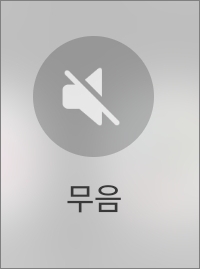

진동모드/무음/소리모드 
▲갤럭시 상단 알림바를 한번 더 내려보시면 전체 화면으로 볼 수 있습니다. 그리고 진동모드로 했을 경우 해당 아이콘 아래에 진동이라는 글자가 표시됩니다. 해당 진동 글자를 터치합니다.


▲그럼 소리 모드(소리/진동/무음), 음량(벨소리/미디어/알림/시스템)을 설정해줄 수 있고 아래쪽에 보시면 상세 설정이라고 있습니다. 터치를 합니다. 소리 및 진동 설정 화면이 나오는데 아래쪽 메뉴를 보시면 진동 세기가 있습니다.

▲여기서 수신 전화, 알림, 터치 입력의 진동세기를 조절해주시면 되겠습니다.
갤럭시 진동 설정하기
위의 경로에서 바로 진동 설정을 해주어도 되고 다른 경로로는 설정 앱> 소리 및 진동으로 찾아들어가시면 됩니다.

설정> 소리 및 진동(소리모드, 벨소리) 
▲소리 및 진동에 보시면 진동 세기뿐만 아니라 전화 진동 패턴, 알림 진동 패턴 그리고 시스템 진동 제어(터치음/진동/키보드 피드백 등)도 설정을 해줄 수 있겠습니다.


▲전화 진동 패턴과 알림 진동 패턴에서는 하나씩 선택해서 어떤 패턴으로 진동이 올리는지 확인을 해보고 마음에 드는 진동 모드를 선택하시면 됩니다. 갤럭시마다 기본으로 제공되는 진동 패턴들이 있습니다. (Basic call, Ticktock, Waltz, Heartbeat, zigzig, off-beat, spinning, siren, telephone, ripple 등)
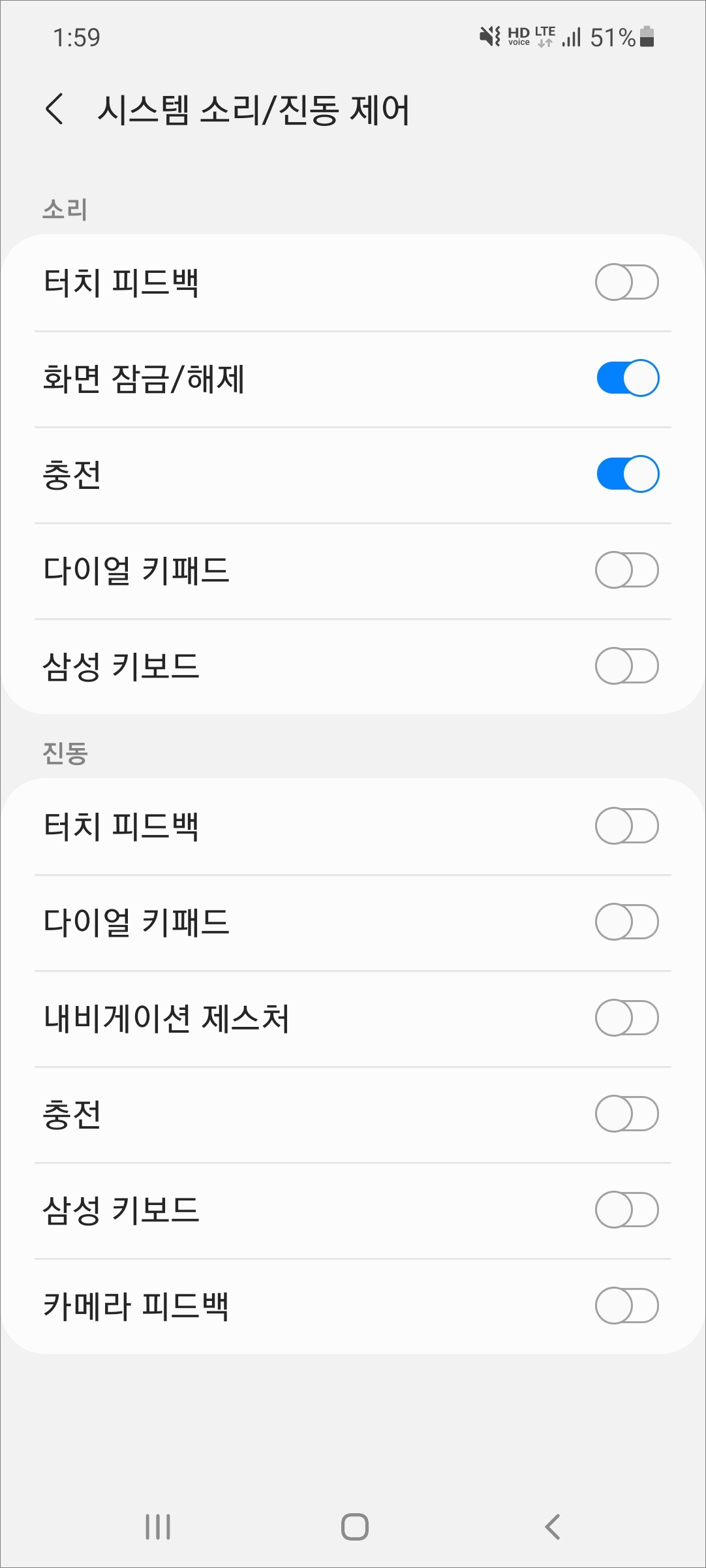
▲그리고 시스템 소리/진동 제어에서는 소리의 경우 터치 피드백, 화면 잠금/해제, 충전, 다이얼 키패드, 삼성 키보드를 활성화/비활성화로 제어를 해줄 수 있고 진동의 경우에도 터치 피드백, 다이얼 키패드, 내비게이션 제스처, 충전, 삼성 키보드, 카메라 피드백을 오른쪽 버튼 활성화/비활성화로 제어를 해줄 수 있겠습니다.
요즘 주변에 보면은 진동모드로 해놓고 핸드폰을 사용하는 경우가 종종 보이더군요. 그런 만큼 본인 입맛에 맞게끔 여러 가지 진동 설정과 세기를 조절해서 이용해보시길 바랍니다.
반응형